Πώς να ανακτήσετε τα διαγραμμένα μηνύματα κειμένου στο Android
συμβουλές και κόλπα Android / / August 05, 2021
Σε αυτόν τον οδηγό, θα σας δείξουμε πώς να ανακτήσετε διαγραμμένα μηνύματα κειμένου στη συσκευή σας Android. Σε Windows ή Mac, εάν διαγράψετε κατά λάθος ένα αρχείο, θα μπορούσατε εύκολα να τα επαναφέρετε από τον Κάδο Ανακύκλωσης ή τον Κάδο απορριμμάτων. Παράλληλα, εφαρμογές όπως το Gmail διατηρούν επίσης τα διαγραμμένα μηνύματα ηλεκτρονικού ταχυδρομείου στον κάδο απορριμμάτων. Αυτό δίνει στον χρήστη τη δυνατότητα να επαναφέρει τα διαγραμμένα μηνύματα έως μια καθορισμένη ώρα. Δυστυχώς, δεν υπάρχει τέτοια επιλογή στο Android. Μόλις διαγράψετε ένα SMS από τα smartphone σας, δεν θα είναι πλέον προσβάσιμο από το τέλος σας.
Ωστόσο, αυτά τα δεδομένα δεν καταργούνται εντελώς από τη συσκευή σας έως ότου το λειτουργικό σύστημα πρέπει να αντικαταστήσει αυτά τα δεδομένα με κάτι νέο. Προς το παρόν, αυτά τα σύνολα δεδομένων θα παραμείνουν απρόσιτα και αόρατα για τους κανονικούς χρήστες. Όταν εκτελείτε μια νέα εργασία, το σύστημα θα αντικαταστήσει τα υπάρχοντα δεδομένα με ένα νέο. Υπάρχει λοιπόν ένα μικρό παράθυρο ευκαιρίας που θα μπορούσατε να χρησιμοποιήσετε για να ανακτήσετε τα διαγραμμένα μηνύματα κειμένου στο Android. Και σε αυτόν τον οδηγό, θα χρησιμοποιήσουμε ακριβώς αυτό. Ακολουθήστε.
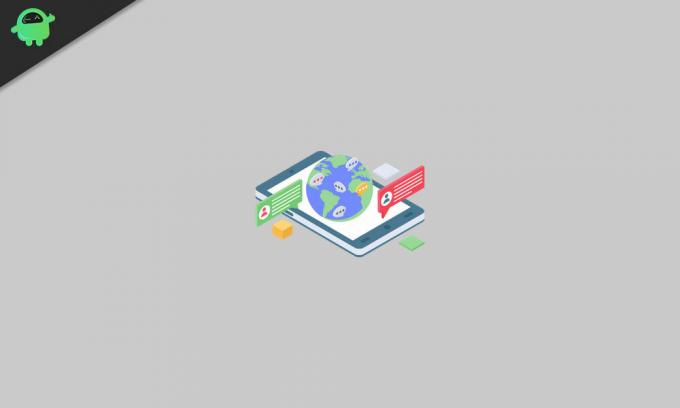
Πίνακας περιεχομένων
-
1 Πώς να ανακτήσετε τα διαγραμμένα μηνύματα κειμένου στο Android
- 1.1 Ανάκτηση διαγραμμένων μηνυμάτων μέσω του Google Drive
- 1.2 Χρήση λογισμικού τρίτων
- 1.3 Βεβαιωθείτε ότι δεν θα συμβεί ξανά
Πώς να ανακτήσετε τα διαγραμμένα μηνύματα κειμένου στο Android
Πρώτα απ 'όλα, η εταιρεία κινητής τηλεφωνίας σας ενδέχεται να έχει ακόμα ένα κομμάτι των διαγραμμένων μηνυμάτων. Ωστόσο, οι πιθανότητες να μοιραστούν τα δεδομένα μαζί σας είναι ελάχιστες, και αυτό επειδή απλώς έχετε διαγράψει τα δεδομένα κατά λάθος. Μέχρι να υπάρξει κάποια νομική πτυχή, αυτή η μέθοδος δεν θα ήταν πολύ χρήσιμη. Επομένως, εδώ είναι μερικές άλλες μέθοδοι για την ανάκτηση διαγραμμένων μηνυμάτων κειμένου στη συσκευή σας Android.
Ανάκτηση διαγραμμένων μηνυμάτων μέσω του Google Drive
- Αυτή η μέθοδος θα ισχύει για τους χρήστες που έχουν ενεργοποιήσει τη λειτουργία δημιουργίας αντιγράφων ασφαλείας και συγχρονισμού της Google. Οι περισσότεροι από τους αναγνώστες μας ίσως το έχουν ήδη κάνει, αλλά για να είμαστε στην ασφαλέστερη πλευρά, θα μπορούσατε να το ελέγξετε ξανά.
- Εκκινήστε την εφαρμογή Google Drive στη συσκευή σας. Συνδεθείτε με τον λογαριασμό που χρησιμοποιείτε στη συσκευή σας Android.
- Τώρα πατήστε στο μενού χάμπουργκερ και επιλέξτε Δημιουργία αντιγράφων ασφαλείας.
- Εκεί θα πρέπει να δείτε το αντίγραφο ασφαλείας της συσκευής σας μαζί με την ημερομηνία αυτού του αντιγράφου ασφαλείας.
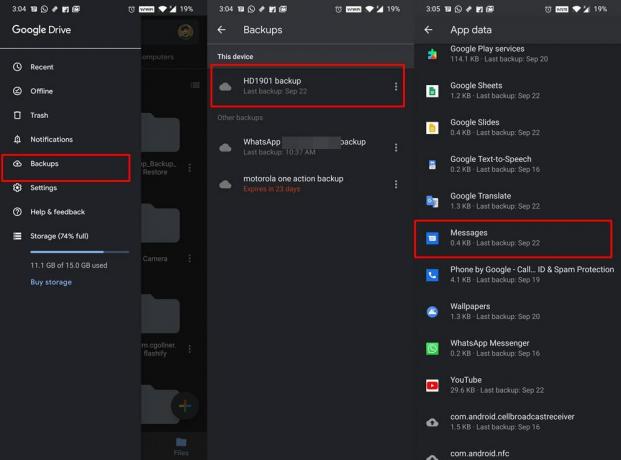
- Εάν το αντίγραφο ασφαλείας έχει γίνει πριν από τη διαγραφή των μηνυμάτων, τότε είναι κάθε πιθανότητα το αντίγραφο ασφαλείας να έχει το διαγραμμένο μήνυμα.
- Τώρα φέρτε μια άλλη συσκευή Android και συνδεθείτε με τον ίδιο Λογαριασμό Google. Στη συνέχεια, συνεχίστε με τις οδηγίες στην οθόνη για να επαναφέρετε όλα τα δεδομένα. Αυτό μπορεί να φέρει και το διαγραμμένο μήνυμά σας.
- Θα μπορούσατε επίσης να χρησιμοποιήσετε την τρέχουσα συσκευή σας, αλλά για αυτό, θα πρέπει να λάβετε ένα αντίγραφο ασφαλείας και, στη συνέχεια, να μορφοποιήσετε την τρέχουσα συσκευή σας και, στη συνέχεια, να επαναφέρετε τα δεδομένα. Υπάρχει όμως κίνδυνος σε αυτό. Μόλις λάβετε ένα αντίγραφο ασφαλείας, θα αντικαταστήσει το προηγούμενο αντίγραφο ασφαλείας του Drive (που μπορεί να έχει το διαγραμμένο μήνυμά σας) με το νεότερο. Επομένως, για να είστε πιο ασφαλείς, σας συνιστούμε να επαναφέρετε τα δεδομένα σε άλλη συσκευή Android.
- Μόλις γίνει αυτό, κατευθυνθείτε στην εφαρμογή Μηνύματα και ελέγξτε αν μπορείτε να αποκτήσετε πρόσβαση ή να ανακτήσετε διαγραμμένα μηνύματα κειμένου στη συσκευή σας Android. Εάν δεν μπορείτε να το κάνετε αυτό, ακολουθούν μερικές άλλες λύσεις που θα μπορούσατε να δοκιμάσετε.
Χρήση λογισμικού τρίτων
Θα μπορούσατε επίσης να κάνετε μια λήψη σε μία από τις εφαρμογές τρίτων. Αυτές οι εφαρμογές δεν έχουν ποσοστό επιτυχίας σεντ τοις εκατό και θα πρέπει επίσης να δώσετε πρόσβαση σε όλα τα μηνύματά σας. Επομένως, αποφασίστε αναλόγως εάν πρέπει πραγματικά να αποκτήσετε πρόσβαση σε αυτό το διαγραμμένο μήνυμα ή δεν μπορείτε να ανταλλάξετε από την ασφάλεια. Εάν η πρώτη είναι η απάντησή σας, τότε ακολουθούν τα σχετικά βήματα:
- Πραγματοποιήστε λήψη και εγκατάσταση της εφαρμογής Android Data Recovery στον υπολογιστή σας.
- Στη συνέχεια, συνδέστε τη συσκευή σας στον υπολογιστή μέσω καλωδίου USB. Θα πρέπει επίσης να ενεργοποιήσετε τον εντοπισμό σφαλμάτων USB. Ανατρέξτε στον αναλυτικό οδηγό μας στο Τι είναι ο εντοπισμός σφαλμάτων USB; Πώς να το ενεργοποιήσετε σε οποιαδήποτε συσκευή Android;

- Τώρα κατευθυνθείτε στην καρτέλα Μηνύματα και κάντε κλικ στο Επόμενο.
- Το λογισμικό θα εγκαταστήσει την εφαρμογή FonePaw στο smartphone σας. Μόλις γίνει αυτό, η εφαρμογή θα ζητήσει άδεια για την ανάγνωση των μηνυμάτων σας.
- Εκχωρήστε την προαναφερθείσα άδεια και επιστρέψτε στο λογισμικό αποκατάστασης δεδομένων Android στον υπολογιστή σας.
- Τώρα κάντε κλικ στο Scan Authorized αρχεία. Μόλις ολοκληρωθεί η σάρωση, δείτε αν είναι σε θέση να κρατήσει τα μηνύματα που έχουν διαγραφεί. Εάν συμβαίνει αυτό, πατήστε το κουμπί Επαναφορά.
Έτσι, ολοκληρώνουμε τη δεύτερη μέθοδο για την ανάκτηση διαγραμμένων μηνυμάτων κειμένου στη συσκευή σας Android. Τώρα εδώ είναι κάτι σημαντικό που πρέπει να συνεχίσετε, όπως αναφέρεται παρακάτω.
Βεβαιωθείτε ότι δεν θα συμβεί ξανά
Λοιπόν, το λάθος είναι για τον άνθρωπο. Έτσι, ενώ η τυχαία διαγραφή μηνυμάτων μπορεί να συμβεί με οποιονδήποτε από εμάς, θα πρέπει τουλάχιστον να σιγουρευτούμε ότι την επόμενη φορά θα είμαστε καλά εξοπλισμένοι για να αντιμετωπίσουμε αυτήν την κατάσταση. Σε αυτό το πλαίσιο, το καλύτερο στοίχημα είναι να λάβετε αντίγραφο ασφαλείας όλων των μηνυμάτων σας μετά από ένα κανονικό χρονικό διάστημα. Και το Εφαρμογή δημιουργίας αντιγράφων ασφαλείας και επαναφοράς SMS είναι κατάλληλο για αυτόν ακριβώς τον σκοπό. Σας επιτρέπει να δημιουργήσετε χειροκίνητα και αυτόματα προγραμματισμένα αντίγραφα ασφαλείας όλων των μηνυμάτων σας σε μορφή XML.
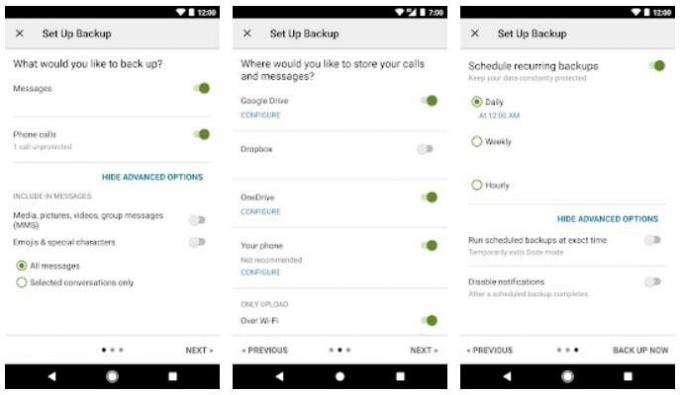
Θα μπορούσατε τότε να αποθηκεύσετε αυτό το αρχείο στη συσκευή σας ή πολύ καλύτερα στα σύννεφα όπως το Dropbox. Ωστόσο, ορισμένοι από εσάς ενδέχεται να ρωτήσετε ότι επειδή τα μηνύματα είναι ήδη αντίγραφα ασφαλείας στο Drive, γιατί να λάβετε τη βοήθεια της εφαρμογής τρίτου μέρους. Λοιπόν, αυτό συμβαίνει επειδή κάθε αντίγραφο ασφαλείας του Google Drive αντικαθιστά το προηγούμενο και υπάρχει πιθανότητα αυτό που έχει το σχετικό μήνυμα να αντικατασταθεί με το νεότερο αντίγραφο ασφαλείας. Αυτό όμως δεν συμβαίνει με αυτήν την εφαρμογή.
Δημιουργεί ένα αυτόνομο αντίγραφο ασφαλείας και θα μπορούσατε να το επαναφέρετε ξεχωριστά ανάλογα με τις ανάγκες. Επομένως, ξεκινήστε την εφαρμογή και λάβετε ένα αντίγραφο ασφαλείας όλων των μηνυμάτων σας. Τώρα θα λάβετε το αντίγραφο ασφαλείας σε μορφή XML. Αποθηκεύστε το στη συσκευή σας ή στο cloud και επαναφέρετέ το σύμφωνα με τις ανάγκες. Τούτου λεχθέντος, αυτό ήταν όλο από αυτόν τον οδηγό σχετικά με τον τρόπο ανάκτησης διαγραμμένων μηνυμάτων κειμένου στη συσκευή σας Android. Εδώ είναι μερικά άλλα Συμβουλές και κόλπα για το iPhone, Συμβουλές και κόλπα για υπολογιστή, και Συμβουλές και κόλπα Android ότι θα πρέπει να ελέγξετε επίσης.

![Πώς να εγκαταστήσετε το AOSP Android 10 για το Cubot X20 Pro [GSI Treble Q]](/f/9f6015b7dbce7f5c4fbb6d5406883b42.jpg?width=288&height=384)

![Πώς να εγκαταστήσετε το AOSP Android 10 για το itel P13 Plus [GSI Treble Q]](/f/728acb5311bf0aceb4911342d57a1930.jpg?width=288&height=384)